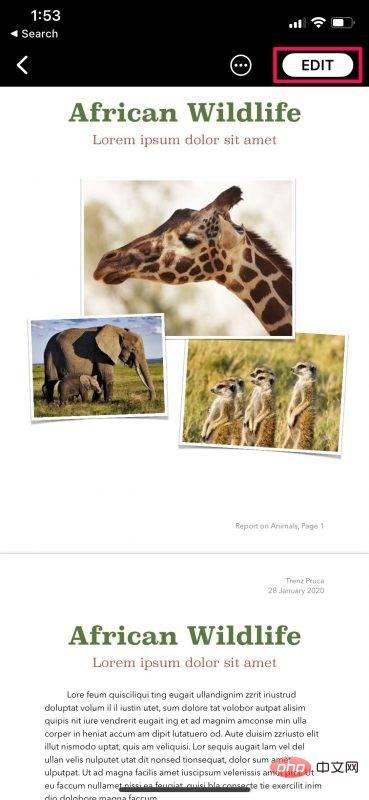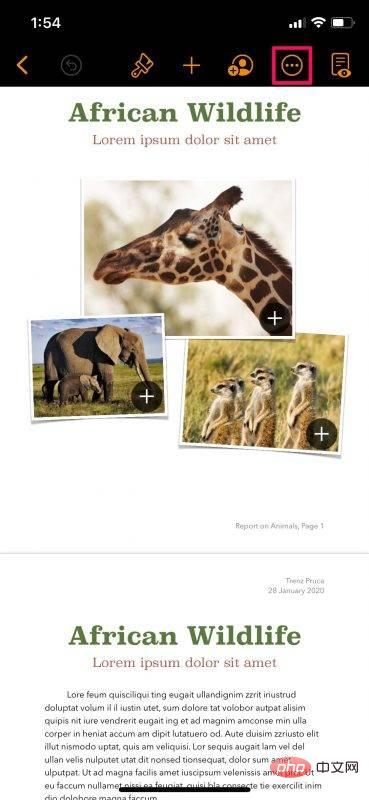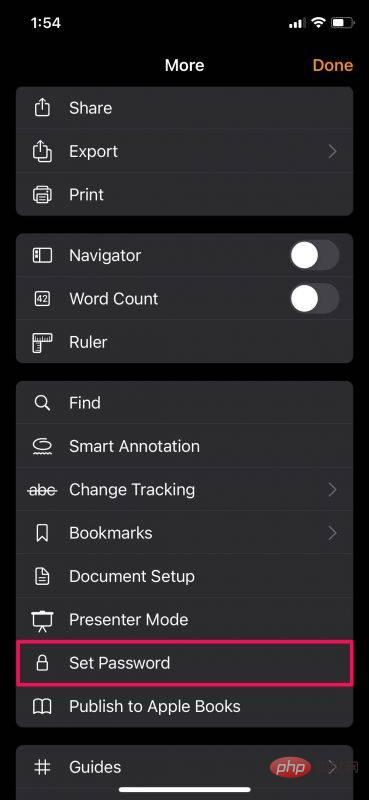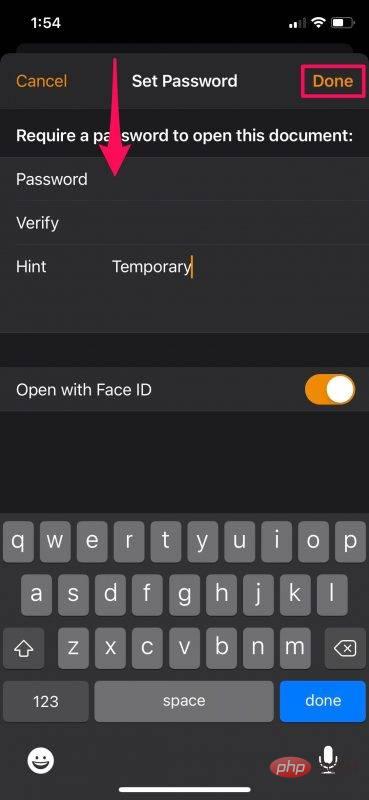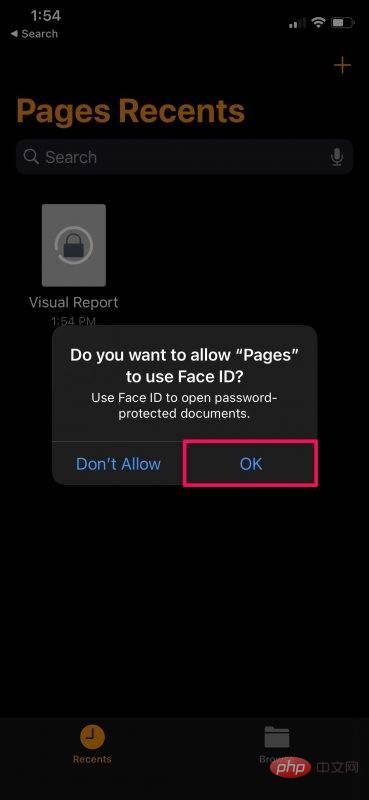如何在iPhone和iPad上設定頁面、主題演講和數位文件的密碼保護
- WBOYWBOYWBOYWBOYWBOYWBOYWBOYWBOYWBOYWBOYWBOYWBOYWB轉載
- 2023-04-21 14:10:091969瀏覽
如何密碼保護頁面、主題演講和 iPhone 和 iPad 上的 Numbers 文件
我們將在此處重點介紹 Apple Pages 應用程式的步驟,Keynote 和 Numbers 中的所有內容都相同。這是您需要做的:
- 首先,在 iPhone 或 iPad 上啟動 Pages/Keynote/Numbers 應用程式並開啟要加密的文件。

- 通常,您將處於閱讀檢視中。您需要進入編輯模式。這可以透過簡單地點擊右上角的「編輯」選項來完成。

- 接下來,點擊頂部選單中的三點圖示以存取所選文件的更多選項。

- 在這裡,向下捲動,您將看到密碼保護密碼的選項。點選“設定密碼”繼續。

- 現在,輸入您的首選密碼並設定提示。預設為文檔啟用面容 ID 解鎖,但如果您要與其他人共用此文檔,最好停用它。點擊“完成”以儲存您的更改。

- 現在,您將在加密文件上看到一個鎖定圖標,而不是通常的預覽。當您點擊它時,系統會提示您使用面容 ID 來解鎖文件(如果已啟用)。如果 Face ID 驗證失敗,您將獲得輸入密碼的選項。

你去吧。您已成功為 iPhone 或 iPad 上的 Pages 文稿設定密碼保護。
如前所述,您也可以按照確切的程式對 Numbers 和 Keynote 檔案進行密碼保護。無論您使用哪種 iWork 應用程序,您在螢幕上看到的選項都將完全相同。
以上是如何在iPhone和iPad上設定頁面、主題演講和數位文件的密碼保護的詳細內容。更多資訊請關注PHP中文網其他相關文章!
陳述:
本文轉載於:yundongfang.com。如有侵權,請聯絡admin@php.cn刪除